Microsoft Windows är nu det mest populära stationära operativsystemet. Jämfört med alla andra stationära operativsystem ger Windows 10 användare fler funktioner. Om du har använt Windows ett tag, känner du antagligen till standard dubbelklick.
Dubbelklicka är standardmetoden för att öppna filer, mappar och skrivbordsikoner på en Windows-dator. Dubbelklicka är avsett att förhindra oavsiktlig öppning. Det finns dock många användare som vill öppna filer och programvara med ett klick.
Så om du också vill aktivera enda klick för att öppna Windows 10-ikonen läser du rätt artikel. I den här artikeln kommer vi att dela detaljerade guider om hur du aktiverar ett klick för att öppna Windows 10 PC-ikonen.
Hur man aktiverar ett klick för att öppna filer och mappar i Windows
För att aktivera ett klick för att öppna Windows 10-ikonen måste vi ändra några saker i mappen och sökalternativen. Så låt oss undersöka hur man aktiverar ett klick för att öppna Windows 10 PC-filer och -mappar.
Steg 1 Öppna först det File Explorer på din dator. Öppna bara alternativet Min dator eller PC för att komma åt Windows File Explorer.
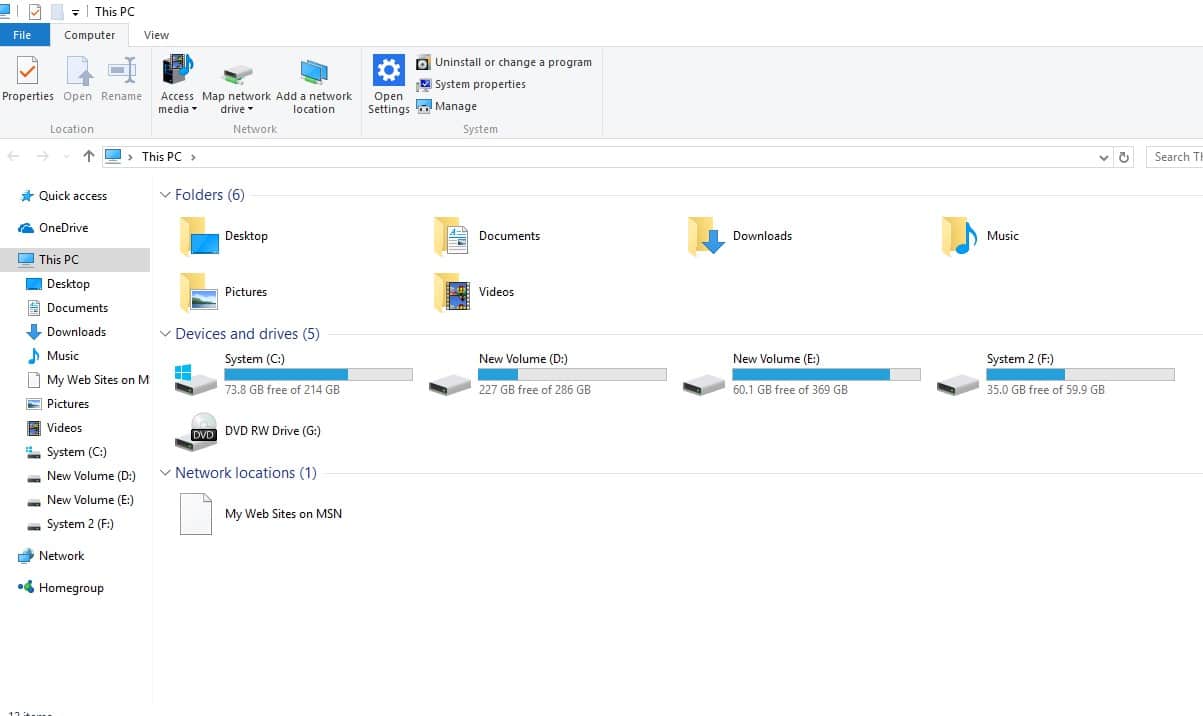 Öppna File Explorer på din dator
Öppna File Explorer på din datorSteg 2 I nästa steg måste du klicka ‘Fil’ urval.
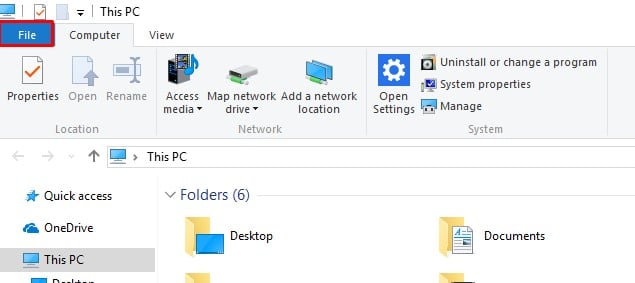 Klicka på alternativet “File”
Klicka på alternativet “File”Steg 3. Klicka sedan på “Ändra mapp och sökalternativ”
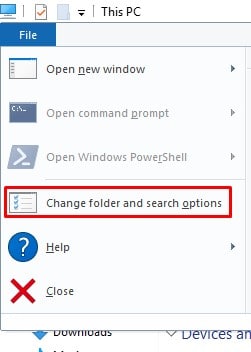 Klicka på “Ändra mapp och sökalternativ”
Klicka på “Ändra mapp och sökalternativ”Steg 4 Där måste du aktivera “Klicka en gång för att öppna artikeln” Välj från avsnittet “Klicka på följande objekt”.
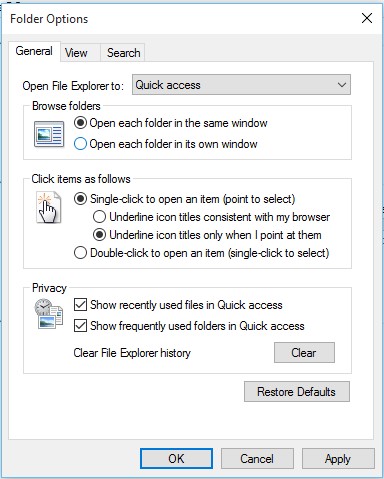 Aktivera alternativet “Enkel klick” för att öppna objektet “
Aktivera alternativet “Enkel klick” för att öppna objektet “Steg 5 Nu aktiveras ett enda klick för att öppna objektet. För att inaktivera enstaka klick väljer du bara alternativet “Dubbelklicka för att öppna objektet”.
Där är hon! Du är klar Så här kan du öppna Windows 10-filer och -mappar med ett klick.
Så den här artikeln handlar om hur man aktiverar ett klick för att öppna Windows 10 skrivbordsfiler, mappar och ikoner. Om du har tvivel om detta, vänligen meddela oss i kommentarrutan nedan. Jag hoppas att den här artikeln hjälpte dig! Dela också med dina vänner.
